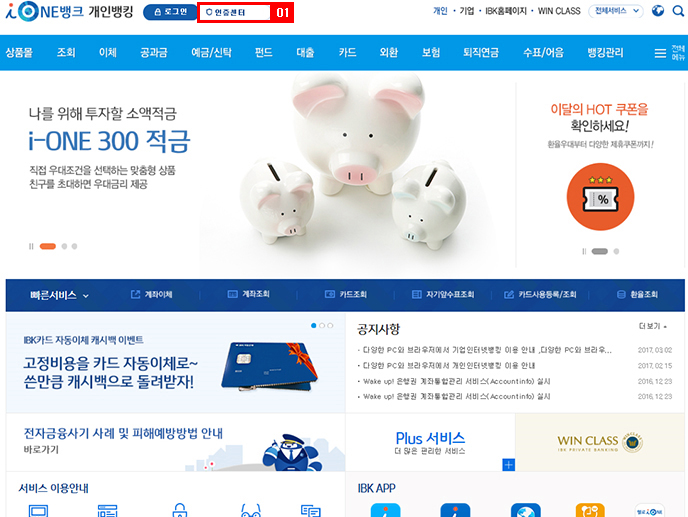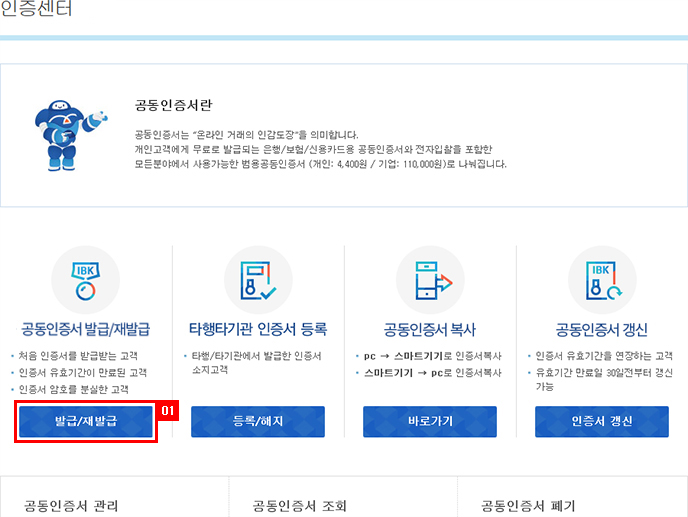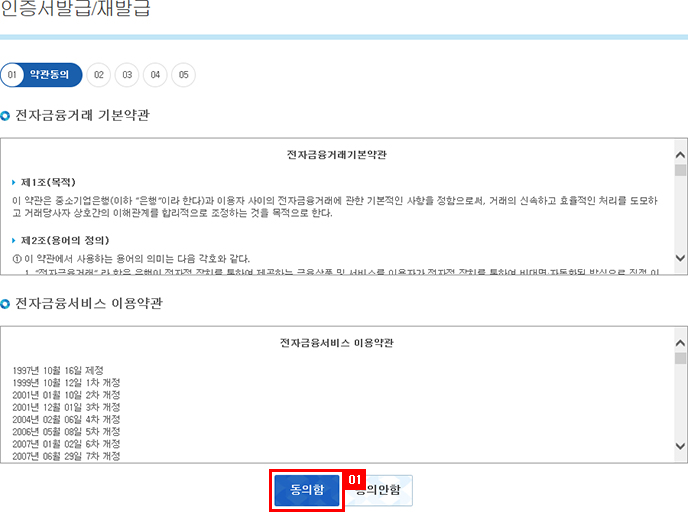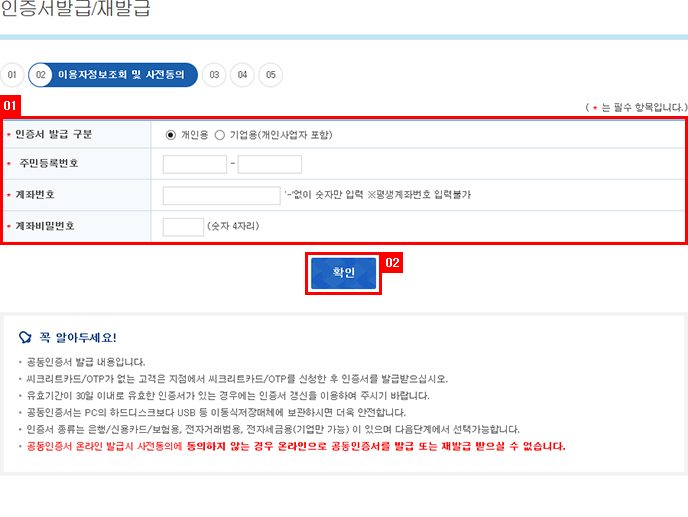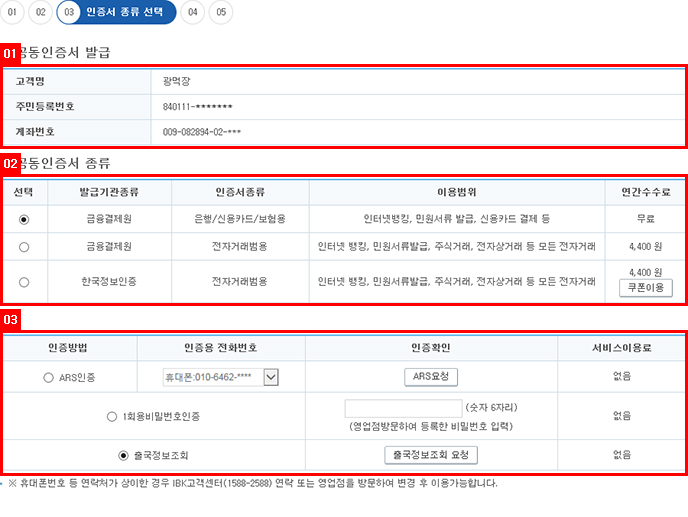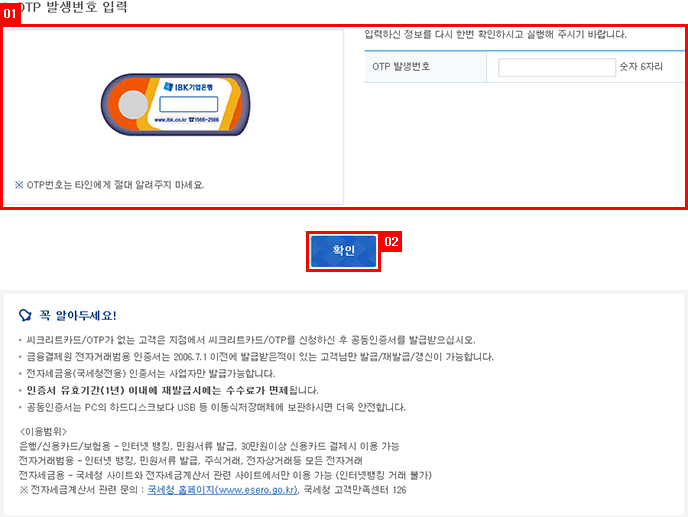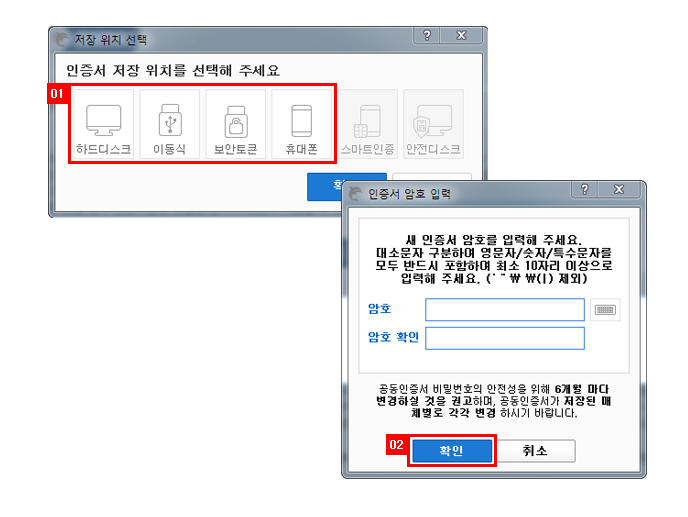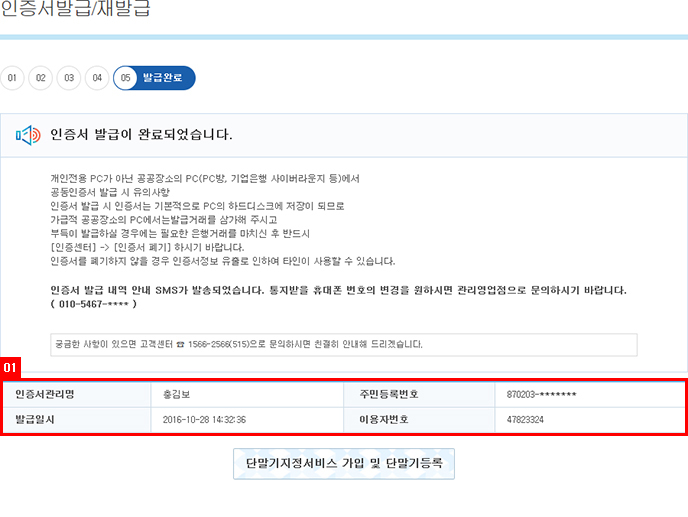개인인터넷뱅킹 체험하기
-
인증서발급/재발급
(1/8)
-
01
[인증센터] 버튼 클릭
인증센터 화면으로 이동합니다.
-
인증서발급/재발급
(2/8)
-
01
[발급/재발급] 버튼 클릭
인증서 발급/재발급 화면으로 이동합니다.
-
인증서발급/재발급
(3/8)
-
01
약관 동의
인증서 발급/재발급을 위해 약관의 내용을 숙지하신 후 [동의함] 버튼을 클릭하여 주세요.
-
인증서발급/재발급
(4/8)
-
01
이용자정보입력
이용자 정보조회를 위해, 주민등록번호, 계좌번호, 계좌비밀번호를 입력하세요.
-
02
[확인] 버튼 클릭
공동인증서 선택 화면으로 이동합니다.
-
인증서발급/재발급
(5/8)
-
01
등록정보 확인
등록 개인정보 및 인증서 종류를 확인합니다.
-
02
공동인증서 종류 선택
발급 받으실 공동인증서 종류를 선택하세요
-
03
추가인증
ARS 인증 또는 1회용 비밀번호 입력을 통해 추가인증을 진행합니다. ARS인증의 경우 [ARS요청] 버튼을 클릭하여 인증을 진행합니다.
-
인증서발급/재발급
(5/8)
-
01
보안매체 입력(OTP)
OTP 발생번호 및 이용자비밀번호를 입력합니다.
-
02
[확인] 버튼 클릭
고객정보 입력 화면으로 이동합니다.
-
인증서발급/재발급
(6/8)
-
01
고객정보 입력
인증서 발급/재발급에 필요한 고객정보(인증서관리명, 전화번호, 이메일)를 입력합니다.
-
02
[확인] 버튼 클릭
인증서 저장 위치 및 비밀번호를 입력합니다.
-
인증서발급/재발급
(7/8)
-
01
인증서 발급 위치 선택
인증서를 발급받을 위치를 선택합니다. 선택 후 확인을 클릭하여 인증서 비밀번호 입력 팝업으로 이동합니다.
-
02
인증서 암호 입력
발급받으실 인증서 암호를 입력하신 후 확인을 클릭하여 인증서 발급/재발급을 완료합니다.
-
인증서발급/재발급
(8/8)
-
01
인증서 발급/재발급 완료
인증서 발급/재발급이 완료되었습니다. 발급/재발급된 인증서 정보를 확인하세요.